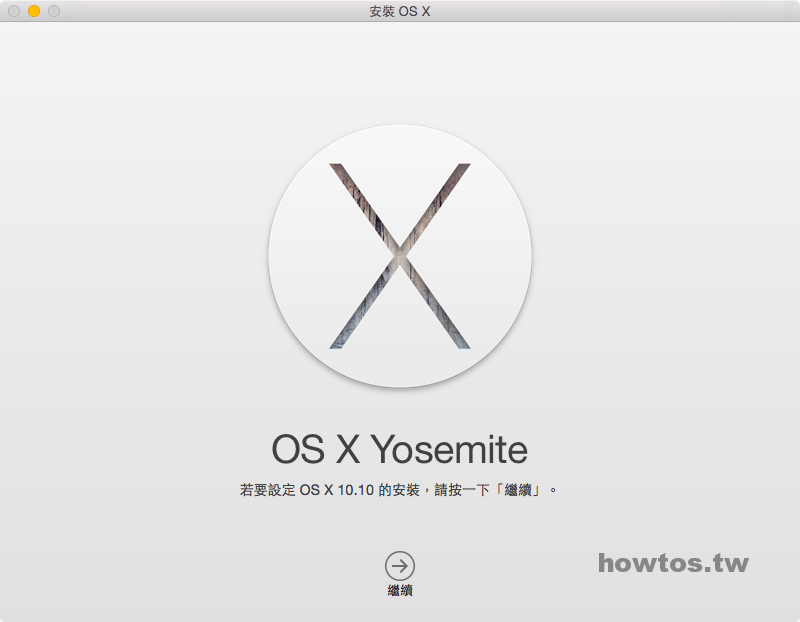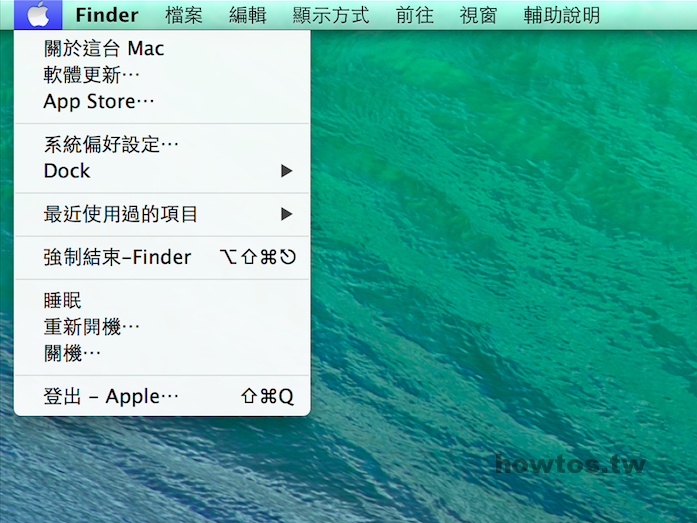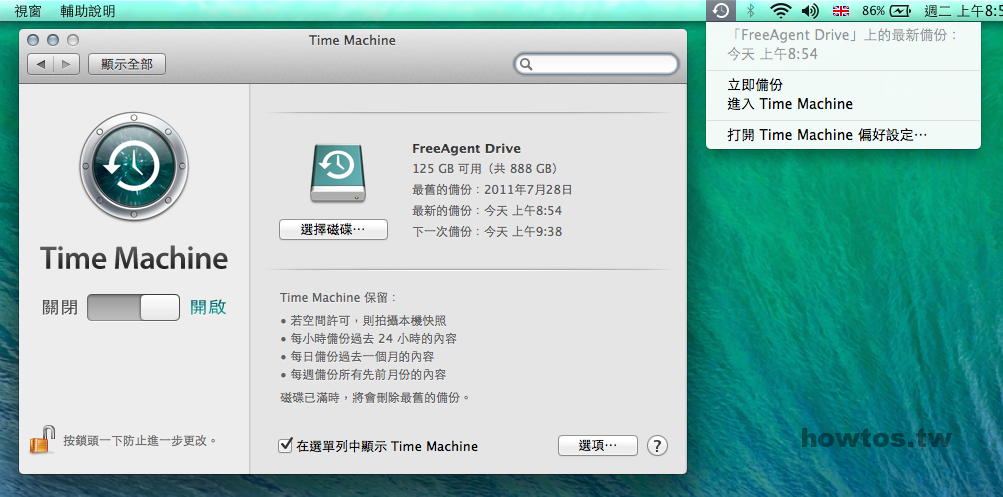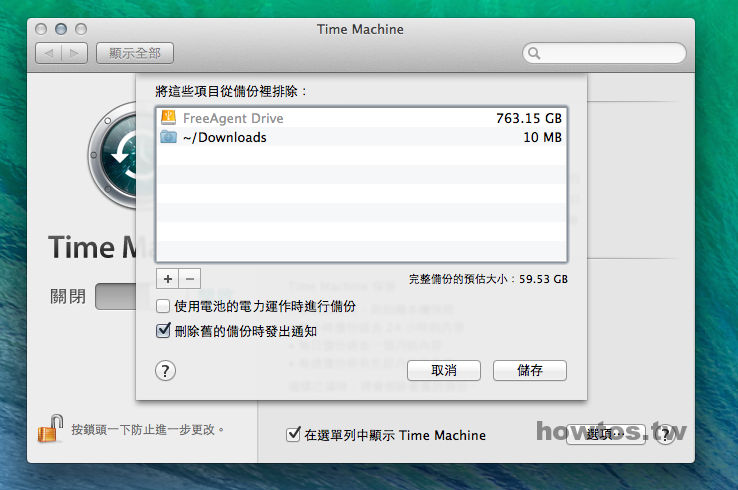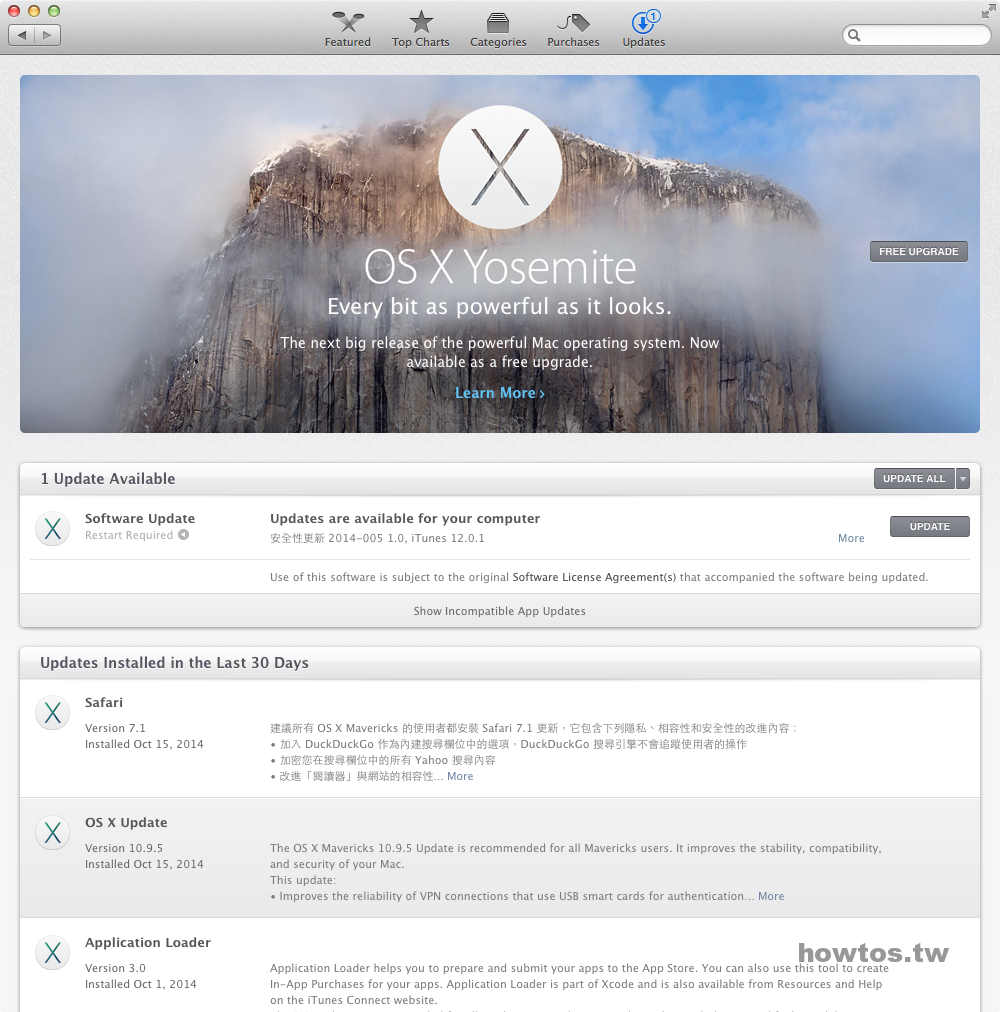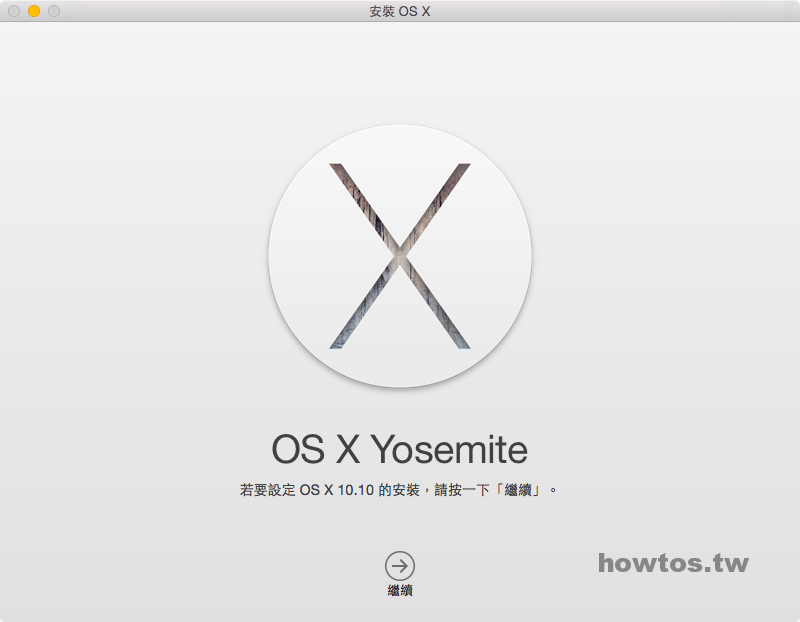全新的 OS X Yosemite (10.10) 於 10 月 17 日正式開發 Mac 用戶免費下載,新的系統帶來全新的視覺設計以及多項功能優化與改善,加入 Mac 與 iOS 裝置互動,行動與桌面之間有了不同新應用。
以下小編為你簡單整理 4 步驟完成系統升級:
1. 檢查 Mac 電腦規格:
首先請先查詢你的 Mac 電腦是否符合系統安裝需求,點選 圖示> 關於這台 Mac > 更多資訊。
由於 OS X Yosemite 沒有提高運行的硬體需求,最低執行環境為 64 位元的 Intel 處理器、 2GB 記憶體與 8GB 的可用硬碟儲存空間。用戶可從 OS X 10.6.8 Snow Leopard 或以上版本直接升級,原 OS X 10.9 Mavericks 用戶或使用以下機種都能免費升級使用:
- iMac (2007 年中或後續機種)
- Mac mini (2009 年初或後續機種)
- Mac Pro (2008 年初或後續機種)
- MacBook (2008 年底鋁金屬機種,或 2009 年初或後續機種)
- MacBook Air (2008 年底或後續機種)
- MacBook Pro (2007 年中/年底或後續機種)
- Xserve (2009 年初)
不過,值得注意的是部份 Mac + iOS 整合新功能,如 AirDrop 跨裝置無線傳輸或 Handoff 接續互通,必須搭載藍牙低功耗技術 (Bluetooth 4.0 LE),僅支援較新的 Mac 2012 年版或以後機種,詳情資訊可查 Apple 官網資訊:http://www.apple.com/tw/osx/how-to-upgrade/。
2 .Time Machine 系統備份
安裝前建議使用 Time Machine 為系統備份,資料安全拷貝以備不時之需。若你未曾使用此內建功能,請準備一個空白硬碟,打開「系統偏好設定」>「Time Machine」,指定磁碟機並啟用備份功能。提醒筆電用戶請記得插上電源,按一下選單列 Time Machine 圖示,點選「立即備份」。這裡由 OS X 系統於後端自動進行,依照硬碟內容多寡可能需等候一段時間,你可以先忙其事務待完成接著執行下一個步驟。
點選「選項」,看一下是否在以前已設定排除指定檔案、資料夾或暫存等資料,這個部份也請自行斟酌考量處理。
3 下載 OS X Yosemite 系統
請按下 F3 Launchpad 或於「應用程式」 資料夾,點選 AppStore 程式,登入個人的 Apple ID 帳號,選按「Updates」>「 Free Upgrade 免費升級」按鈕。 安裝檔容量佔 5.17 GB,下載速度依照用戶網路頻寬而不同。
4. 安裝新系統
或許到這裡你會覺得上述動作蠻花時間的,好事多磨剩下最後一個步驟即大功能告成。完成下載後將自動顯示 OS X Yosemite 準備安裝畫面,請依照步驟接受使用條款、指定安裝硬碟,重新開機即開啟安裝新系統。過程依設備不同可能大約需要 20 分鐘或更新的時間。